steam如何换国区买游戏 steam更换国区购买游戏教程
更新时间:2023-04-04 10:02:12作者:xinxin
对于喜欢在电脑上玩游戏的用户来说,一定对于steam平台很是熟悉了,这时专门为玩家设置的游戏和软件平台,而在steam中不同服务区的游戏价格也不一样,因此导致一些用户会进行换区购买,那么steam如何换国区买游戏呢?以下就是关于steam更换国区购买游戏教程。
具体方法:
方法一、
1.玩家在steam客户端的右上角点击自己的账号,再点击【查看我的个人资料】。
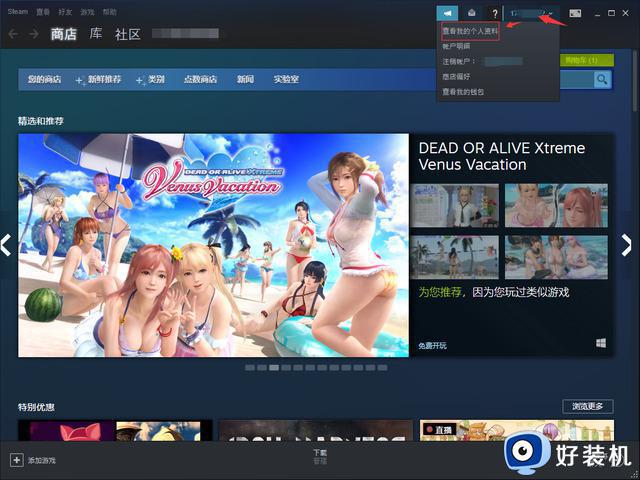
2.这时页面会跳转至如下图,点击右侧【编辑个人资料】;
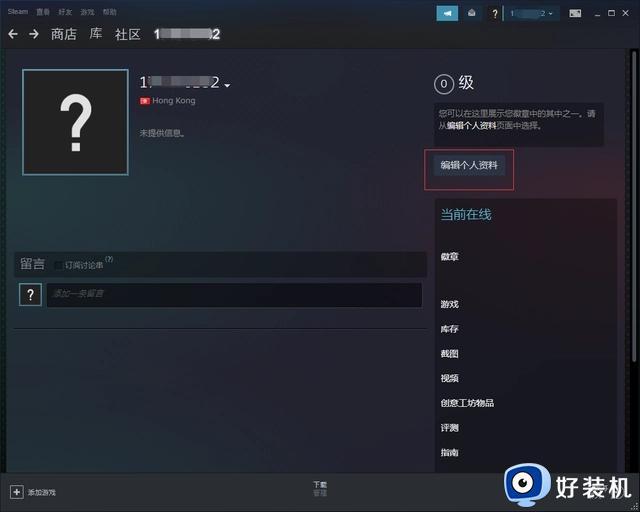
3.跳到新页面,玩家往下拉看到【位置】,再点击国家/地区栏下拉键,将其修改为Argentina(阿根廷)。接着往下拉页面,点击保存资料。
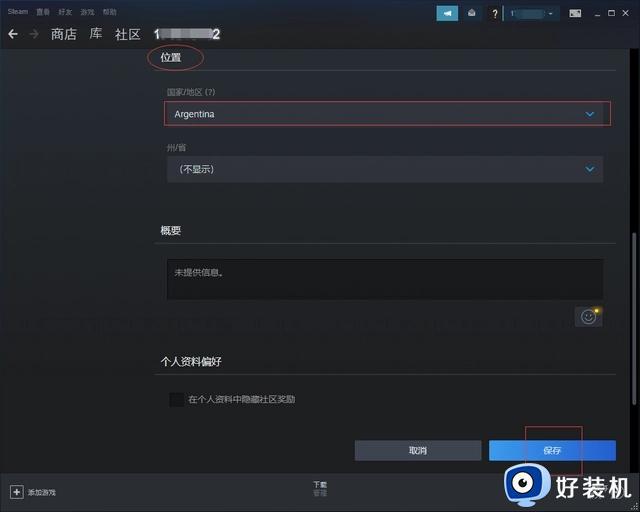
4.做完以上操作后,玩家关闭steam客户端再重启就可以发现已经改地区了。
方法二、
1.打开steam客户端,点击右上角账号,选择【账户明细】。
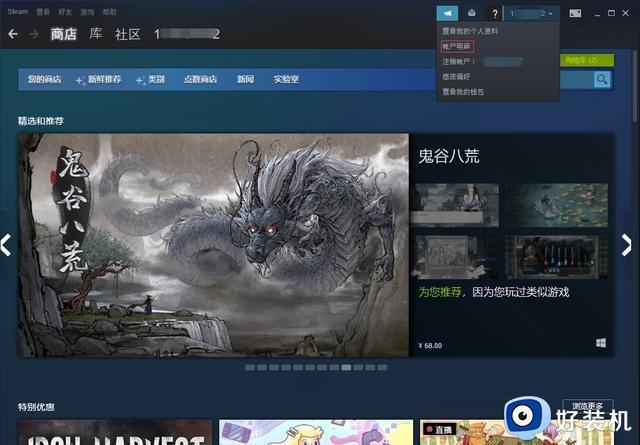
2.转到新页面,点击右侧【更新商店国家/地区】。
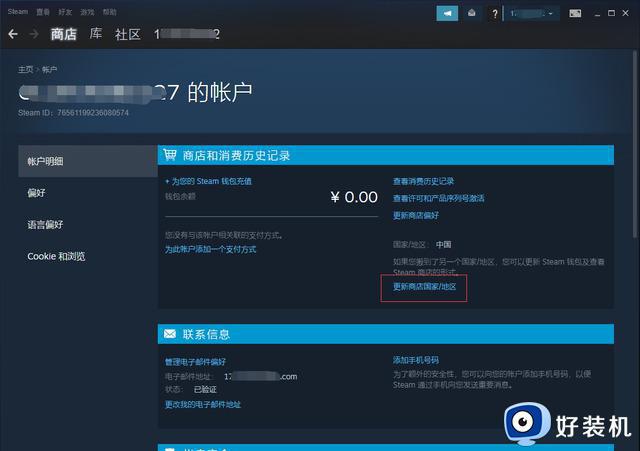
3.点击更新商店国家与钱包币种的下方【联系steam客服】。
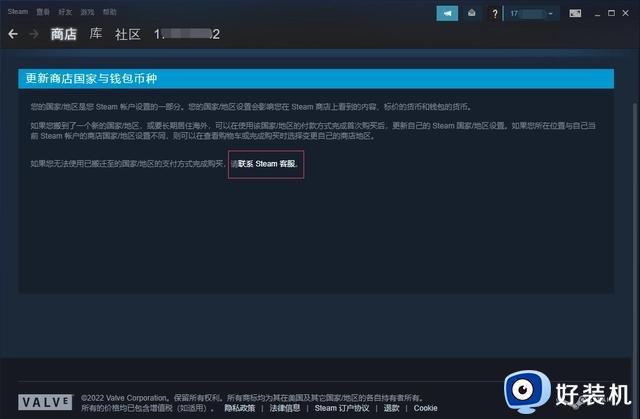
4.这时会转到新页面,玩家往下拉到最底部,继续点击【联系steam客服】。
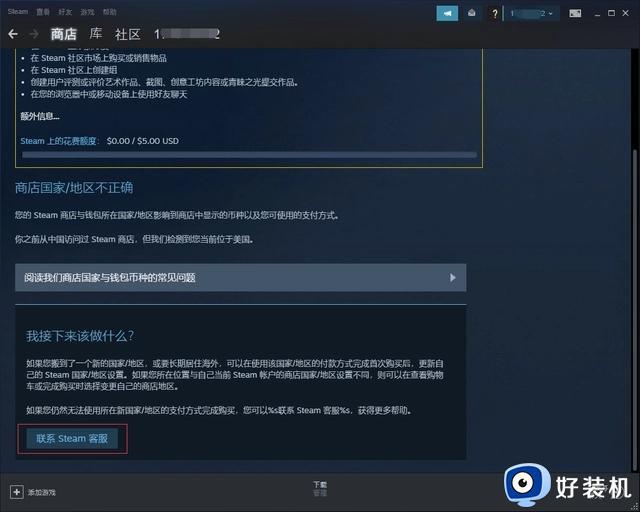
5.选择把位置改为【阿根廷】,接着填写提供有关申请的详细资料。用词方面需要注意礼貌,加上一些百度来的相关照片,然后点击发送。正常的话,客服会在几个工作日内完成你的提交,玩家耐心等待即可。
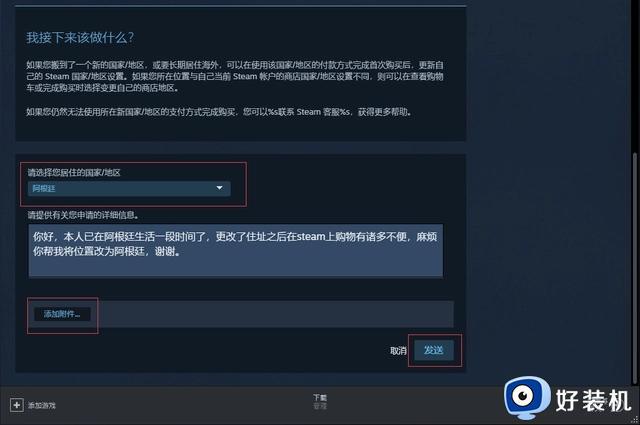
上述就是小编给大家讲解的关于steam更换国区购买游戏教程了,有需要的用户就可以根据小编的步骤进行操作了,希望能够对大家有所帮助。
steam如何换国区买游戏 steam更换国区购买游戏教程相关教程
- steam怎么换回国区 steam如何转回中国
- steam国区转阿根廷设置方法 steam怎么从国区换阿根廷区
- steam锁国区的游戏怎么买 steam锁国区游戏如何购买
- steam上怎么改地区买游戏 steam上如何更改国家地区
- steam怎么改国区 steam改回国区的步骤
- steam怎么港区转国区 steam如何把港区改成国区
- steam怎么转区买游戏 steam转区买游戏详细教程
- steam调整地区设置方法 如何更改steam地区设置
- steam中您所处的国家地区不允许看到此内容怎么解决
- steam购物车在哪 steam购物车如何打开
- 电脑无法播放mp4视频怎么办 电脑播放不了mp4格式视频如何解决
- 电脑文件如何彻底删除干净 电脑怎样彻底删除文件
- 电脑文件如何传到手机上面 怎么将电脑上的文件传到手机
- 电脑嗡嗡响声音很大怎么办 音箱电流声怎么消除嗡嗡声
- 电脑我的世界怎么下载?我的世界电脑版下载教程
- 电脑无法打开网页但是网络能用怎么回事 电脑有网但是打不开网页如何解决
电脑常见问题推荐
- 1 b660支持多少内存频率 b660主板支持内存频率多少
- 2 alt+tab不能直接切换怎么办 Alt+Tab不能正常切换窗口如何解决
- 3 vep格式用什么播放器 vep格式视频文件用什么软件打开
- 4 cad2022安装激活教程 cad2022如何安装并激活
- 5 电脑蓝屏无法正常启动怎么恢复?电脑蓝屏不能正常启动如何解决
- 6 nvidia geforce exerience出错怎么办 英伟达geforce experience错误代码如何解决
- 7 电脑为什么会自动安装一些垃圾软件 如何防止电脑自动安装流氓软件
- 8 creo3.0安装教程 creo3.0如何安装
- 9 cad左键选择不是矩形怎么办 CAD选择框不是矩形的解决方法
- 10 spooler服务自动关闭怎么办 Print Spooler服务总是自动停止如何处理
